Cách tham gia buổi học trực tiếp sự kiện trên Canva
Bạn đang tìm cách cải thiện năng suất của mình bằng các công cụ mới nhưng không có thời gian để nghiên cứu cách sử dụng chúng? Như thường lệ, Canva đi trước một bước với các sự kiện có tên Phiên học trực tiếp, cho phép người dùng đăng ký lớp học và tìm hiểu cách sử dụng các tính năng cụ thể trong Canva. Hãy tiếp tục đọc để tìm hiểu thêm về cách đăng ký một sự kiện và những gì sẽ xảy ra khi bạn đăng ký.
Cách đăng ký buổi học trực tiếp sự kiện trên Canva
Canva cung cấp nhiều buổi học trực tiếp khác nhau, bao gồm nhiều chủ đề như tạo quảng cáo video trên mạng xã hội và sử dụng tính năng Bảng trắng trong Visual Suite. Ngoài ra, Canva còn tổ chức một sự kiện định kỳ có tên là “Thứ Tư có gì mới”, nêu bật các cập nhật gần đây và thể hiện chức năng của chúng thông qua các bài thuyết trình thực hành.
Để đăng ký Phiên học trực tiếp về sự kiện trên Canva, hãy bắt đầu trên trang chính của Canva. Ở thanh công cụ phía trên, nhấp vào Learn rồi Design School. Trên trang tiếp theo, bạn sẽ cần cuộn xuống các khóa học và hướng dẫn của Trường Thiết kế Canva.
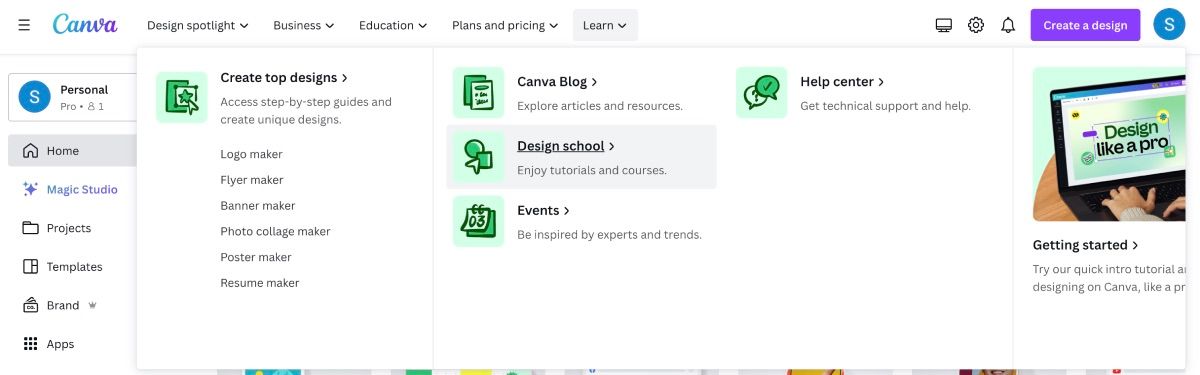
Ở cuối trang hiện tại, bạn sẽ thấy một quảng cáo giới thiệu các Buổi học trực tiếp của chúng tôi cùng với nút “Đăng ký ngay”. Vui lòng nhấp vào nút này để tiếp tục.
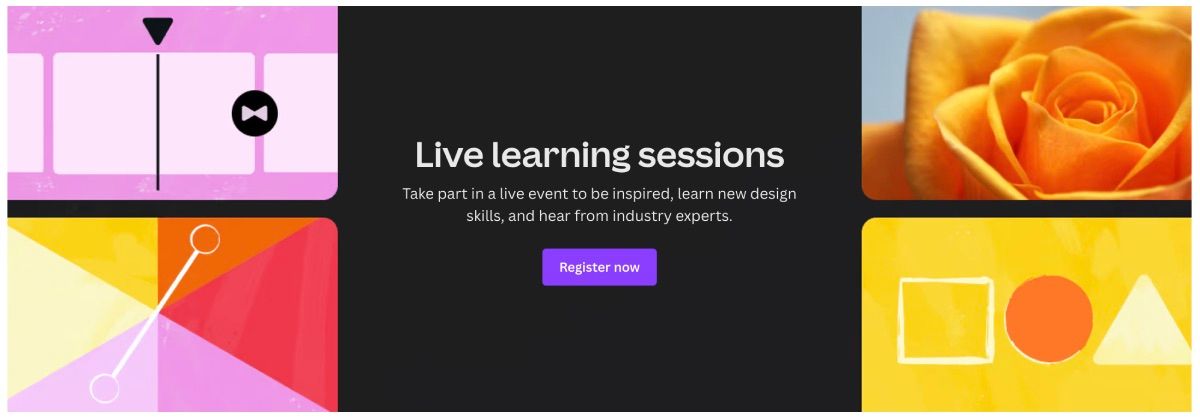
Trên trang tiếp theo, bạn sẽ xem qua một loạt các sự kiện học tập trực tiếp do Canva trình bày. Màn hình hiển thị bao gồm thông tin tổng quan chi tiết về chủ đề của từng phiên, ngày và giờ đã lên lịch, địa điểm, mức thù lao bằng tiền cũng như số phiên còn lại dự kiến sẽ diễn ra.
Hãy xem qua các hội thảo có sẵn và chọn buổi học phù hợp nhất với sở thích của bạn. Với mục đích minh họa, chúng tôi đã chọn “Khai thác tiềm năng đổi mới của nhóm bạn thông qua Bộ thiết kế toàn diện của Canva” làm bài thuyết trình nổi bật của mình.
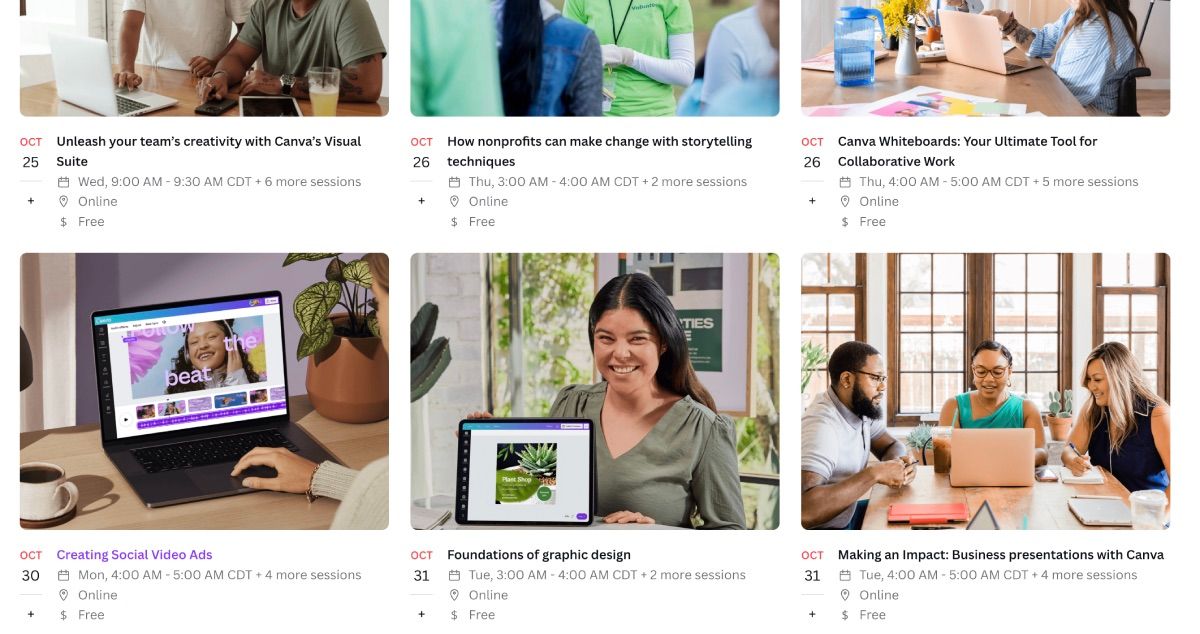
Khi chọn phiên quan tâm, bạn được cấp quyền truy cập vào thông tin chi tiết toàn diện về nội dung của phiên đó. Nếu bạn vẫn muốn tham gia, chỉ cần nhấp vào tùy chọn “Đăng ký” hoặc “Ngay bây giờ”. Sau đó, cung cấp thông tin cá nhân của bạn và chọn phiên mong muốn trước khi hoàn tất đăng ký bằng cách nhấp vào nút “Xác nhận đăng ký”.
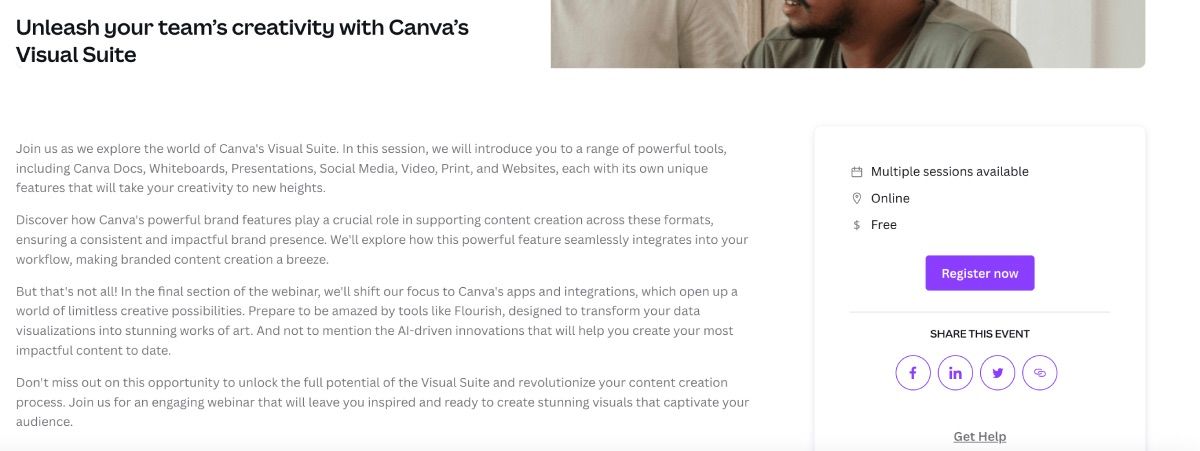
Sau khi hoàn tất đăng ký, bạn sẽ nhận được một tin nhắn xác minh qua thư điện tử. Trước khi bắt đầu phiên tương tác, bạn cũng sẽ nhận được thông báo nhắc nhở rằng đã đến lúc phải tiếp tục.
Điều gì sẽ xảy ra khi bạn tham gia sự kiện
Ngay trước khi bắt đầu sự kiện, người tham gia sẽ được thông báo qua email và lời nhắc lịch nếu họ đã chọn kích hoạt các thông báo đó. Khi bắt đầu sự kiện, người điều phối sẽ nhanh chóng đi sâu vào vấn đề đang diễn ra.
Bắt đầu hội thảo Visual Suites đã được đăng ký trước đó trong phân khúc nói trên, người thuyết trình bắt đầu bằng cách làm sáng tỏ thông tin nhân khẩu học về những cá nhân có khả năng tận dụng những lợi thế đáng kể từ bộ phần mềm này, sau đó là các câu hỏi nhằm mục đích khuyến khích sự tương tác giữa người xem và phần trình bày trực quan tiếp theo.
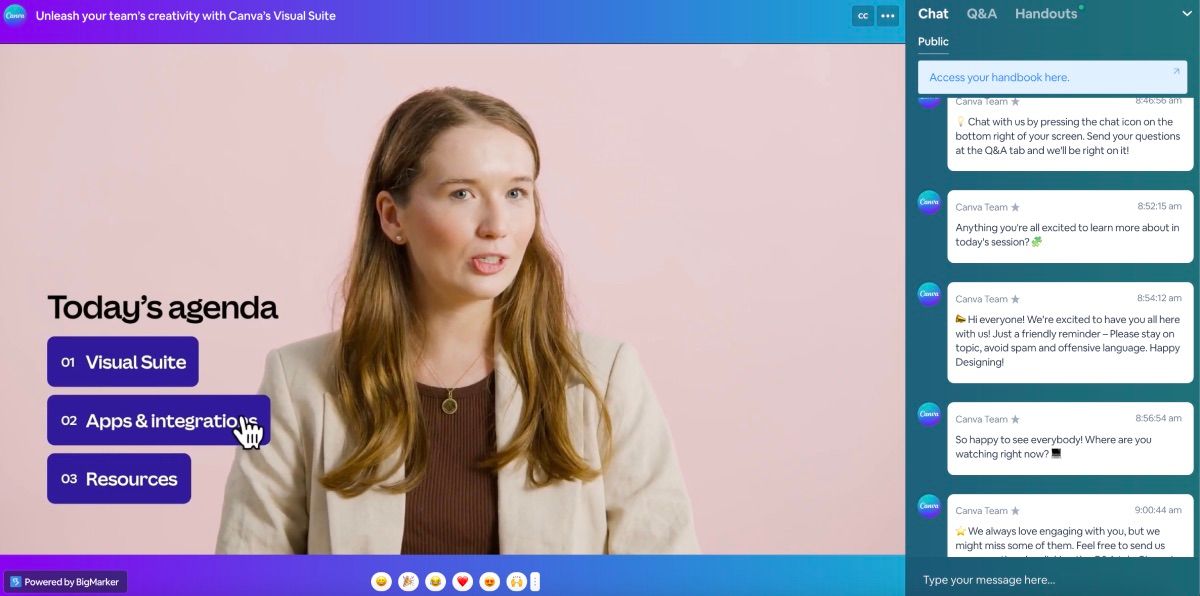
Sau phần giới thiệu, người dẫn chương trình chuyển sang chủ đề chính của bài thuyết trình bằng cách trình bày các hướng dẫn và trình bày bằng đồ họa cho mọi khía cạnh của gói Visual Suite. Việc phân phối tổng thể được tổ chức tốt và dễ hiểu.
Trong mỗi buổi học trực tiếp, người tham dự có thể tham gia vào diễn đàn thảo luận, đặt câu hỏi và truy cập tài nguyên hướng dẫn toàn diện cho các bài tập thực hành. Trong trường hợp của phiên Visual Suites, người hướng dẫn đã tạo cơ hội cho người tham gia làm quen với công cụ Xóa nền của Canva và kỹ thuật chuyển đổi Văn bản thành hình ảnh của Magic Studio bằng cách tham khảo tab sổ tay, hướng dẫn họ đến các trang soạn thảo có liên quan để thực hành và tìm tòi thực tế.
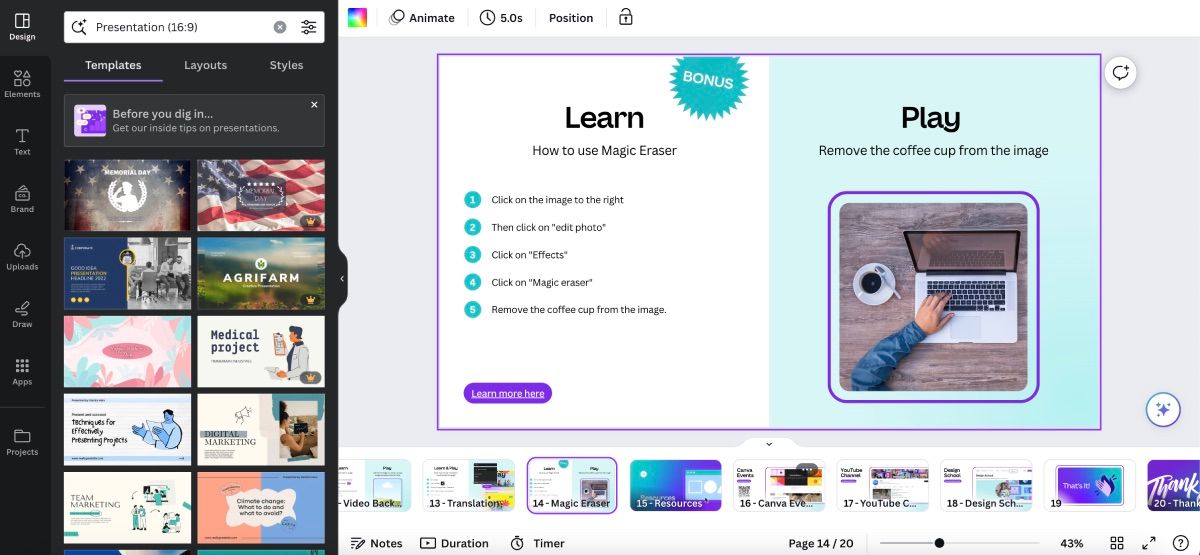
Việc tham dự Buổi học trực tiếp có một số hạn chế nhất định. Theo yêu cầu của định dạng, không thể tạm dừng tiến trình của video trong khi trình chiếu. Hơn nữa, một khi buổi học đã kết thúc thì không có cơ hội ngay lập tức để xem lại hoặc lặp lại; thay vào đó, người ta phải chờ quyết định tùy ý của Canva về việc tái diễn hội thảo trên web và tính khả dụng tiếp theo của tài liệu được ghi lại trong phần “Sự kiện trước đây”. Nếu một cá nhân muốn xem lại nội dung trước tình huống này, họ sẽ buộc phải kiên nhẫn cho đến khi phiên đó có sẵn trở lại.
Nâng cao kỹ năng của bạn bằng cách tham gia buổi học trực tiếp trên Canva
Canva cung cấp vô số khả năng để cải thiện năng suất và nâng cao trải nghiệm làm việc tổng thể ở nhiều ngành nghề khác nhau. Tuy nhiên, người ta phải làm quen với sự phức tạp của nó trước.
Canva cung cấp một giải pháp đổi mới cho cả giáo viên và người quản lý đang tìm cách mở rộng tầm nhìn của họ thông qua các Buổi học trực tiếp. Những buổi học này cung cấp nền tảng cho các cá nhân khám phá các phương pháp giáo dục mới và thúc đẩy sự sáng tạo trong các lĩnh vực tương ứng của họ.